بدون شک پیشرفتهای یک دهه اخیر و پای در میدان گذاشتن فناوریهایی نظیر اتصالات بیسیم و راهاندازی شبکههای خانگی وای فای یک معجزه تلقی شده و در شیرین سازی زندگی به کام مشترکان و مصرفکنندگان خود نقش به سزایی را به خود اختصاص دادهاند. کاربران شبکه جهانی اینترنت همانطور که مستحضر میباشند در گذشته با مشکلات عدیده و بسیاری بهمنظور اتصال به شبکه پهناور نامبرده دست و پنجه نرم کرده و در بسیاری از مواقع به دلیل محدودیتهای موجود از دسترسی به آن و تحقق اهداف خود باز ماندهاند، بهعنوانمثال اتصالات بیسیم اینترنت در گذشته در باور بسیاری از افراد یک رؤیا تلقی شده و دسترسی به آن غیر ممکن، درست همانند رویای پرواز انسان به مانند پرندگان، اما امروزه به لطف پیشرفتهای انجام شده در حوزه اتصالات بیسیم و شبکههای خانگی و جهانی و … دسترسی به اینترنت برخلاف گذشته بسیار سهل و آسان گردیده و کاربران در عصر حاضر علاوه بر منزل، در خارج از محیط نامبرده نیز میتوانند پیوسته شبکه مذکور را مورد استفاده خود قرار دهند. یکی از مهمترین راهحلهای پیشروی کاربران بهمنظور دستیابی به شبکه جهانی وب در عصر حاضر که بر همگان آشکار بوده و کمتر کسی را از کوچک و بزرگ میتوان یافت که نام آن را تاکنون نشنیده باشد شبکه خانگی وای فای میباشد. شبکه نامبرده در قالب سختافزارهایی نظیر مودم و روتر یا تلفیقی از این دو در اختیار مصرفکنندگان خود قرار گرفته و ترافیک ارسالی و دریافتی توسط کمپانی ارائهدهنده خدمات اینترنتی را بهصورت بیسیم در محدوده فضای تحت پوشش خود مخابره میکند. در این حالت تمامی سختافزارهایی نظیر تلفن همراه هوشمند، تبلت، لپتاپ و … که از اتصال بیسیم وای فای برخوردار هستند توانایی دسترسی به شبکه جهانی وب را بدون نیاز به اتصال فیزیکی دارا میباشند. شبکه خانگی نامبرده علاوه بر مزایای بسیار دارای معایبی نیز میباشد. یکی از بزرگترین مشکلات راهاندازی شبکههای وای فای وجود محدودیت در محدوده تحت پوشش توسط سختافزار مربوطه بوده و مصرفکنندگانی که دارای منازل بسیار بزرگ بوده یا نقاط کور در محل اقامت و کار آنها فراوان میباشد با مشکلات عدیده و بسیاری در دسترسی به اینترنت رو به رو میباشند. سختافزارهای توسعهدهنده محدوده تحت پوشش امواج وای فای که تحت عنوان Range Extender یا Repeater شناخته میشوند در مرتفع سازی مشکلات نامبرده نقش به سزایی را به خود اختصاص داده و همانطور که مستحضر هستید وجود فاکتورهایی نظیر قیمت مناسب و راهاندازی آسان سختافزارهای نامبرده را به گزینه ایده آلی جهت استفاده در شرکتها و منازل مسکونی بزرگ نظیر هتل و … مبدل ساختهاند.
دستگاههای توسعهدهنده محدوده امواج وای فای یا بهعبارتیدیگر تکرارکننده همانطور که از نام آنها مشخص میباشد ترافیک ارسالی توسط سختافزار مودم یا روتر را دریافت کرده و سپس ترافیک دریافتی را بدون کوچکترین تغییری در شکل یا نوع آن مجدداً در فضا پخش میکنند که این خود به افزایش محدوده دسترسی به اینترنت و کاهش چشمگیر نقاط کور در محل اقامت منتهی میشود. البته ذکر این نکته ضروری است که تعداد باندهای تعبیه شده در سختافزار فرستنده و وجود دیگر قطعات جاذب امواج وای فای نظیر ماکروویو و …، یکسان بودن کانالهای ارسالی امواج و تداخل آنها، وجود دیوارهای ضخیم محاط کننده سختافزار فرستنده و … در کاهش محدوده تحت پوشش و نمایانسازی نقاط کور نقش به سزایی را به خود اختصاص دادهاند که پرداختن به آنها خارج از حوصله میباشد.

سختافزارهای تکرارکننده امواج وای فای در حالت کلی به دو صورت باسیم و بیسیم با سختافزار فرستنده امواج ارتباط برقرار میکنند. مقاله آموزشی فوق حاوی اطلاعاتی مختصری در خصوص چگونگی و نحوه راهاندازی سختافزارهای نامبرده بهمنظور افزایش برد و محدوده تحت پوشش امواج وای فای و کاهش نقاط کور دسترسی به شبکه جهانی وب در منازل یا شرکتهای بزرگ میباشد، اما پیش از پرداختن به موضوع آموزش ذکر این نکته ضروری است که سختافزار تکرارکننده امواج بهمنظور افزایش پتانسیل و عملکرد صحیح باید در محدوده مناسبی از محدوده تحت پوشش سختافزار فرستنده امواج (مودم یا روتر) قرار گرفته و موقعیت نامناسب آن در کاهش عملکرد و پتانسیل خروجی بسیار تأثیرگذار میباشد. اطلاع یافتن از نقاط کور محل اقامت و همچنین نمایانسازی موقعیتی مناسب بهمنظور قرار گرفتن سختافزار تکرارکننده امواج بسیار سهل و آسان بوده و به دانش فنی بالایی نیازمند نمیباشد. تنها کافیست سختافزاری که از اتصال بیسیم وای فای بهره میبرد (نظیر تلفن همراه هوشمند، تبلت، لپتاپ و …) در اختیار داشته و پس از دسترسی به اینترنت یا بهعبارتیدیگر اتصال به مودم در محیط شروع به قدم زدن نمایید. موقعیتهایی که امواج وای فای در آنها کاهش چشمگیری داشته و تعداد خطوط نمایانساز قدرت سیگنال به تعداد دو یا یک عدد کاهش مییابند بهعنوان نقاط کور تلقی میشوند. پس از نمایانسازی تعداد نقاط کور با توجه به معماری محیط و … کافیست محلی که از نظر شخص دارای بیشترین پتانسیل در پشتیبانی از تمامی نقاط نامبرده میباشد جهت مستقرسازی سختافزار تکرارکننده امواج انتخاب شود. علاوه بر آن نرمافزار inSSIDer نیز در نمایش قدرت امواج ارسالی توسط سختافزار مودم تأثیرگذار میباشد. کافیست نرمافزار مذکور را بر روی لپتاپ، تلفن همراه هوشمند، تبلت و … خود نصب کرده و پس از اتصال به مودم مجدداً در محیط شروع به قدرم زدن نمایید. قدرت امواج ارسالی توسط سختافزار فرستنده در قالب کمیت دسیبل نمایش داده شده و کاهش بزرگی عدد مربوطه به سمت مقادیر منفی نمایانگر کاهش قدرت امواج ارسالی توسط فرستنده میباشد. نزدیکی مقادیر نمایان شده به صفر نشاندهنده قدرت امواج ارسالی و کاهش آن نیز همانطور که پیشتر گفته شد نمایانگر قدرت پایین سیگنال میباشد.
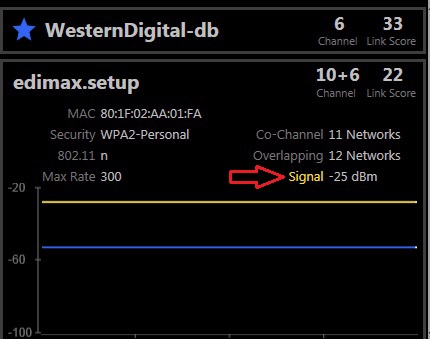
اکنون که با سختافزار تکرارکننده امواج و کارکرد آن بهصورت مختصر آشنا شدیم به مبحث طریقه راهاندازی و به کارگیری آن در یک شبکه محلی وای فای میپردازیم. ذکر این نکته ضروری است که سختافزارهای توسعه یافته به دست کمپانیهای مختلف دارای گزینههایی متفاوتی نسبت به یکدیگر میباشند، اما روند راهاندازی آنها شباهت بسیاری به یکدیگر داشته و تنها ممکن است در فاکتورهایی نظیر IP ورودی و … دارای تفاوتهایی باشند. بخش عظیمی از سختافزارهای تکرارکننده امواج وای فای بهمنظور تغذیه مستقیماً به پریز برق متصل میشوند، اما برخی از آنها ممکن است برروی میز قرار گرفته و یک آداپتور وظیفه تغذیه آنها را برعهده داشته باشد. آموزش مقاله فعلی برپایه سختافزارهای Tenda میباشد.
ابتدا سختافزار تکرارکننده امواج (Range Extender) را بهصورت فیزیکی به یکی از درگاههای Ethernet رایانه متصل کنید.
اگر رایانه شخصی یا سختافزار نامبرده فاقد درگاه مذکور میباشند امکان اتصال بیسیم نیز میسر میباشد، اما سختافزار تکرارکننده امواج باید در محدوده مناسبی از امواج ارسالی توسط مودم یا روتر قرار گرفته باشد.
بر روی آیکون اتصالات بیسیم قرار گرفته در نوار ابزار ویندوز یک مرتبه کلیک کرده و سپس از لیست نمایان شده بر روی نام اختصاص یافته یا به عبارتی دیگر SSID سختافزار تکرار کننده امواج کلیک کنید. ذکر این نکته ضروری است که اگر قصد اتصال به سختافزار نامبرده توسط یک تبلت یا تلفن همراه هوشمند را دارید گزینه Wi-Fi واقع در منوی تنظیمات دستگاه نمایان ساز سختافزارهای قرار گرفته در محدوده مربوطه میباشد.
پس از اتصال به مدت 30 ثانیه تا یک دقیقه منتظر بمانید تا IP آدرس و DNS مناسب توسط سختافزار به دستگاه متصله واگذار شود.
نرمافزار مرورگر نصب شده در رایانه شخصی را اجرا کرده و سپس IP ورودی یا آدرس مربوطه بهمنظور نمایش صفحه تنظیمات را وارد کنید. IP ورودی معمولاً در برچسبی واقع بر روی سختافزار یا دفترچه راهنما قابل مشاهده میباشد.
پس از درج IP ورودی یا آدرس مربوطه درصورتیکه سختافزار بهدرستی با رایانه ارتباط برقرار کرده باشد پنجرهای جهت درج نام کاربری و رمز عبور نمایان میشود.
در حالت پیشفرض عبارت Admin بهعنوان نام کاربری و رمز عبور بسیاری از سختافزارهای مختلف در نظر گرفته شده است. ذکر این نکته ضروری است که در برخی از سختافزارها درج نام کاربری و رمز عبور ضروری نبوده و تنها ورود یکی از آنها الزامی میباشد.

در صورتی که پس از درج آدرس یا IP مربوطه صفحه نامبرده نمایان نشد بدان معنی میباشد که IP مناسب و DNS توسط سختافزار به صورت خودکار به دستگاه متصله نسبت داده نشده است. در صورت بروز مشکل نامبرده مراحل زیر را دنبال کنید، در غیر این صورت مستقیماً به مرحله بعد مراجعه کنید.
کلیدهای ترکیبی Windows + X را فشرده و سپس در منوی نمایان شده گزینه Control Panel را انتخاب کنید.
بر روی آیکون Network and Sharing Center کلیک کرده و سپس در پنجره نمایان شده از پنل قرار گرفته در سمت چپ بر روی گزینه Change adapter settings کلیک کنید.
در پنجره نمایان شده بر روی آیکون Local Area Connection کلیک راست کرده و سپس از منوی نمایان شده بر روی گزینه Properties کلیک کنید.

در پنجره نمایان شده بر روی گزینه (Internet Protocol Version 4(TCP/IPV4 دو بار کلیک کنید.

در پنجره نمایان شده گزینههای Obtain an IP address automatically و Obtain DNS server address automatically را فعال کرده و سپس بر روی OK کلیک کنید.

سختافزار تکرار کننده امواج را یک مرتبه خاموش کرده و سپس روشن کنید و با دستگاه مربوطه روند اتصال را مجدداً طی کنید.
پس از نمایان شدن صفحه تنظیمات به سربرگ Wizard مراجعه کنید. گزینه Range Extender Mode را انتخاب کرده و بر روی Next کلیک کنید.
در پنجره نمایان شده بر روی گزینه Open Scan کلیک کنید. مشاهده میکنید که لیستی از تمامی امواج ارسالی توسط سختافزارهای مودم یا روتر قرار گرفته در محدوده تحت پوشش سختافزار تکرارکننده امواج نمایان میشود.
سختافزار فرستنده امواج مربوطه را انتخاب کرده و سپس در پنجره نمایان شده بر روی گزینه OK کلیک کنید. مشاهده میکنید که سختافزار انتخابی بهعنوان فرستنده امواج انتخاب میشود. پس از انتخاب سختافزار مناسب بر روی گزینه Close Scan کلیک کنید.
تنظیماتی نظیر کانال ارسالی امواج، نوع الگوریتم امنیتی و … بهصورت خودکار بر اساس امواج ارسالی توسط مودم یا روتر انتخاب میشوند. تنها کافیست رمز عبور وای فای را وارد کرده و بر روی گزینه Save کلیک کنید. درصورتیکه گزینههای نامبرده بهصورت خودکار تنظیم نشدند مراحل زیر را دنبال کنید، در غیر این صورت مستقیماً به مرحله بعد مراجعه کنید.

آدرس IP مربوطه بهمنظور ورود به صفحه تنظیمات مودم یا روتر (سختافزار فرستنده امواج) را در یک مرورگر اینترنتی وارد کنید. مجدد ذکر این نکته ضروری است که IP آدرس مربوطه بر روی برچسبی واقع در بخشی از سختافزار مودم قابل رویت میباشد.
در پنجره نمایان شده عبارت Admin را در کادر نام کاربری و رمز عبور درج کنید. ذکر این نکته ضروری است که درصورتیکه نام کاربری و رمز عبور پیشفرض را تغییر دادهاید باید مقادیر مربوطه فعلی را وارد سازید.
پس از نمایان شدن صفحه تنظیمات مودم بر روی گزینه Advanced کلیک کرده و سپس در پنجره نمایان شده بر روی گزینه Wireless و سپس Basic کلیک کنید.
پنجره نمایان شده حاوی اطلاعاتی در خصوص SSID (نام کاربری مودم)، کانال ارسالی امواج و … میباشد. سربرگ Security نیز حاوی اطلاعاتی در خصوص نوع پروتکلهای امنیتی و رمز عبور وای فای میباشد.

مقادیر کانال ارسالی امواج، نوع پروتکل امنیتی و رمز عبور وای فای را به خاطر سپرده و سپس در صفحه تنظیمات سختافزار تکرارکننده امواج بهصورت دقیق وارد سازید (به بزرگی و کوچکی حروف نیز دقت ویژهای داشته باشید).
در پنجره نمایان شده بر روی گزینه OK کلیک کنید. سختافزار تکرارکننده امواج را در موقعیت از پیش تعیین شده بهمنظور تحت پوشش درآوردن نقاط کور محل اقامت قرار داده و سپس آن را روشن کنید و از افزایش محدوده امواج ارسالی لذت ببرید. درصورتیکه قصد دارید از موفقیتآمیز بودن اتصال بین سختافزارهای فرستنده (مودم یا روتر) و گیرنده (تکرارکننده امواج) امواج مطلع شوید مجدداً به صفحه تنظیمات سختافزار تکرارکننده امواج وارد شوید.
بر روی سربرگ System Status کلیک کنید. درصورتیکه گزینه Bridge Status میزبان عبارت Connected میباشد اتصال با موفقیت انجام گرفته است.

استفاده از سختافزار توسعه دهنده امواج ارسالی مودم یا روتر همانطور که پیشتر گفته شد به دلیل فاکتورهایی نظیر قیمت مناسب و راهاندازی آسان گزینه ایده آلی به منظور افزایش محدوده پوشش شبکههای محلی به شمار میرود. اگر سختافزار فرستنده امواج از تعداد دو باند بهره میبرد تنظیم باند 2.4 گیگاهرتز جهت استفاده توسط سختافزار توسعه دهنده و به کارگیری باند 5 گیگاهرتز بهمنظور پشتیبانی از دیگر نقاط موجود ترکیب مناسبی به شمار رفته و در پشتیبانی از بخش عظیمی از نقاط مختلف محل اقامت نیز تاثیر به سزایی را در بردارد.
